Page 1
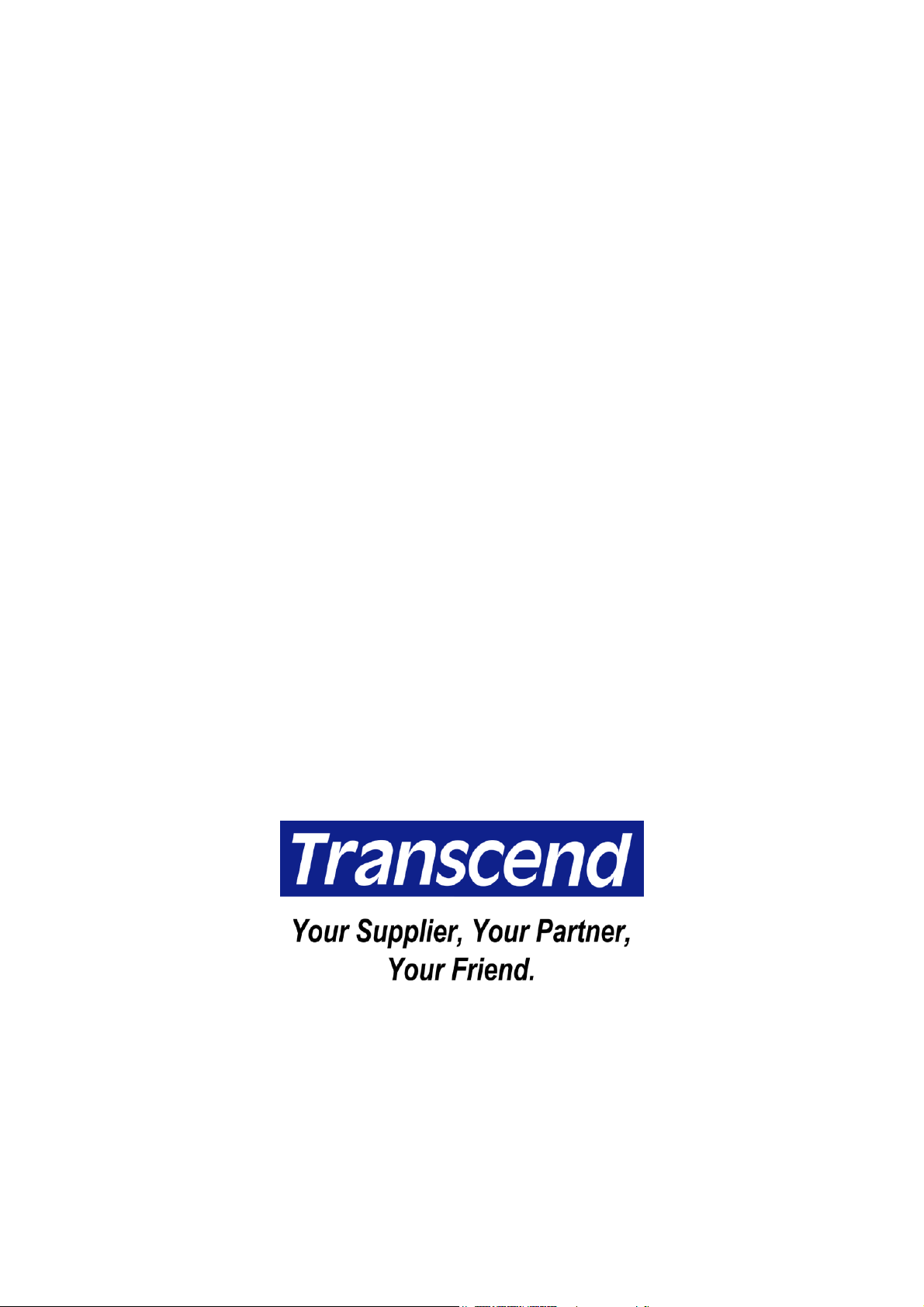
6-in-1 Card Reader
Guida all’utente
P/N TS0MFLRD6A
Page 2
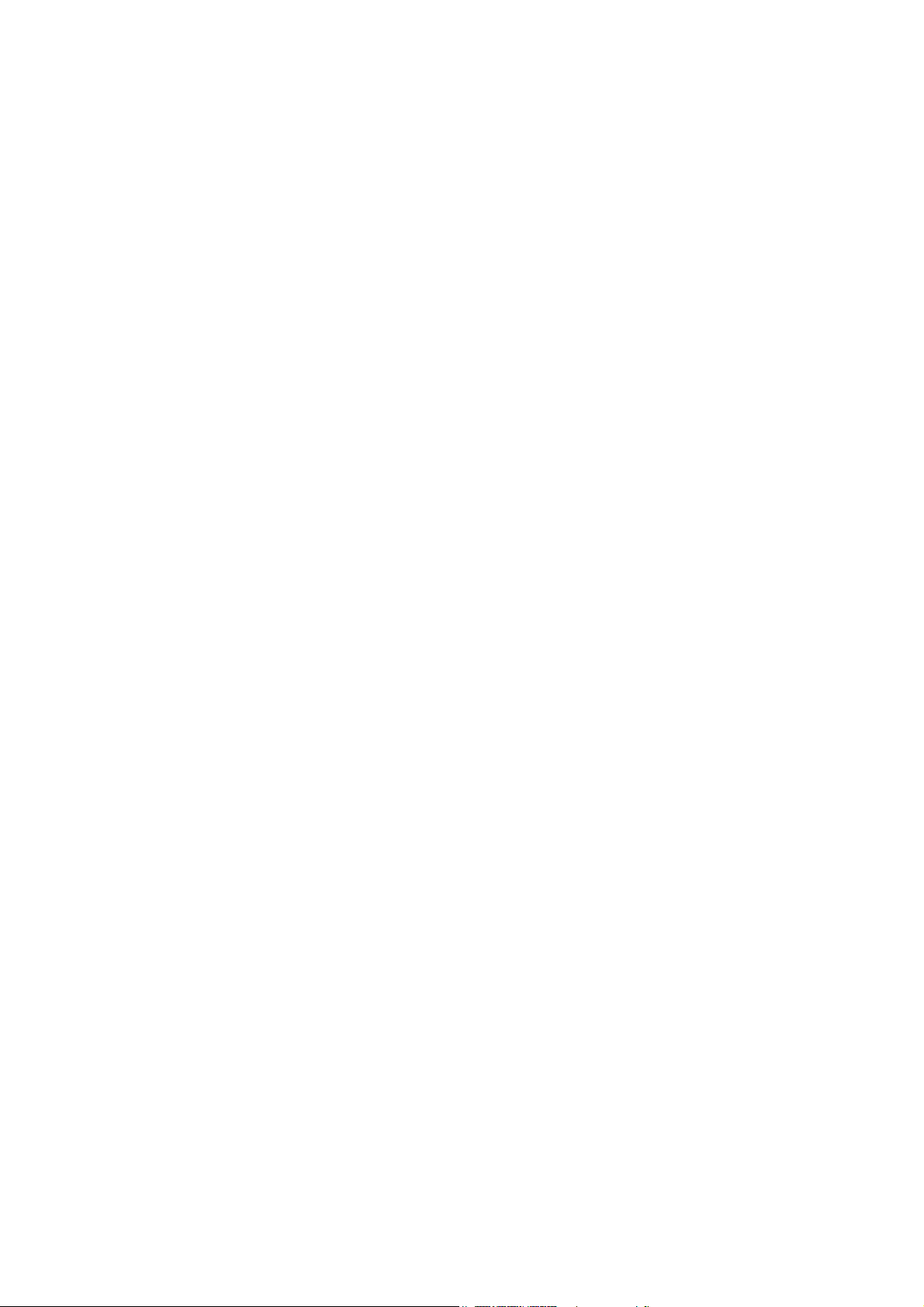
Indice
Introduzione
Contenuto della Confezione ............................................................................................... 1
Caratteristiche...................................................................................................................... 1
Specifiche del sistema ........................................................................................................ 2
Installazione del Driver
Installazione del Driver per Windows 98/98SE e 2000...................................................... 2
Installazione del Driver per Mac OS 9.x ............................................................................. 3
Utilizzo del 6-in-1 Card Reader
Per usarlo con Windows 98/98SE e 2000 .......................................................................... 3
Per usarlo con Windows Me e XP ...................................................................................... 4
Per usarlo con Mac OS 9.x.................................................................................................. 6
Per usarlo con Mac OS X 10.1.2 o Superiore .................................................................... 6
Per usarlo con Linux Kernel 2.4 o Superiore…................................................................. 6
Per rimuovere con sicurezza il 6-in-1 Card Reader
Per rimuovere in Windows 98/98SE ................................................................................... 7
Per rimuovere in Windows 2000, Me, e XP ........................................................................ 7
Per rimuovere in Mac OS e Linux....................................................................................... 8
Indicatori LED............................................................................................................ 9
Specifiche
................................................................................................................... 10
Garanzia Limitata dell’ USB Card Reader
Page 3

Introduzione
Vi ringraziamo di aver acquistato 6-in-1 Card Reader, un congegno piccolo disegnato per
veloce, semplice data storage e cambio di sei tipi di schede memorie.—CompactFlash, IBM
Microdrive™, SmartMedia, Secure Digital, MultiMediaCard™, e Memory Stick
Stick PRO. Il 6-in-1 Card Reader e’ un dispositivo facilmente installabile che necessita so-
lamente di un interfaccia USB che possa essere utilizzato da qualsiasi PC, Mac o notebook
computer, la sua mobilita’, la forte capacita’ di immagazzinamento dati e la sua impres-
sionante apparenza vi daranno prestazioni estremamente rilevanti.
Contenuto della Confezione
Il confezionamento 6-in-1 Card Reader include:
• 6-in-1 Card Reader
• Driver CD
• Cavo di prolunga USB
• Guida di Installazione Rapida
®
/ Memory
Caratteristiche
Il 6-in-1 Card Reader ha le seguenti caratteristiche:
• Conforme con le specifiche USB versione 2.0
• Facile installazione “Plug & Play”
• Alimentazione tramite bus USB. Nessuna alimentazione esterna necessaria.
• Supporta sei tipi di schede memorie:
CompactFlash Card Tipo I/II
IBM Microdrive
SmartMedia Card
Secure Digital Card
MultiMediaCard
Memory Stick/ Memory Stick PRO
• Alta velocita’ di trasferimento, superiore ai 480Mbit/sec; e
• LEDs indicanti l’inserzione della carta ed il traffico di dati.
1
Page 4
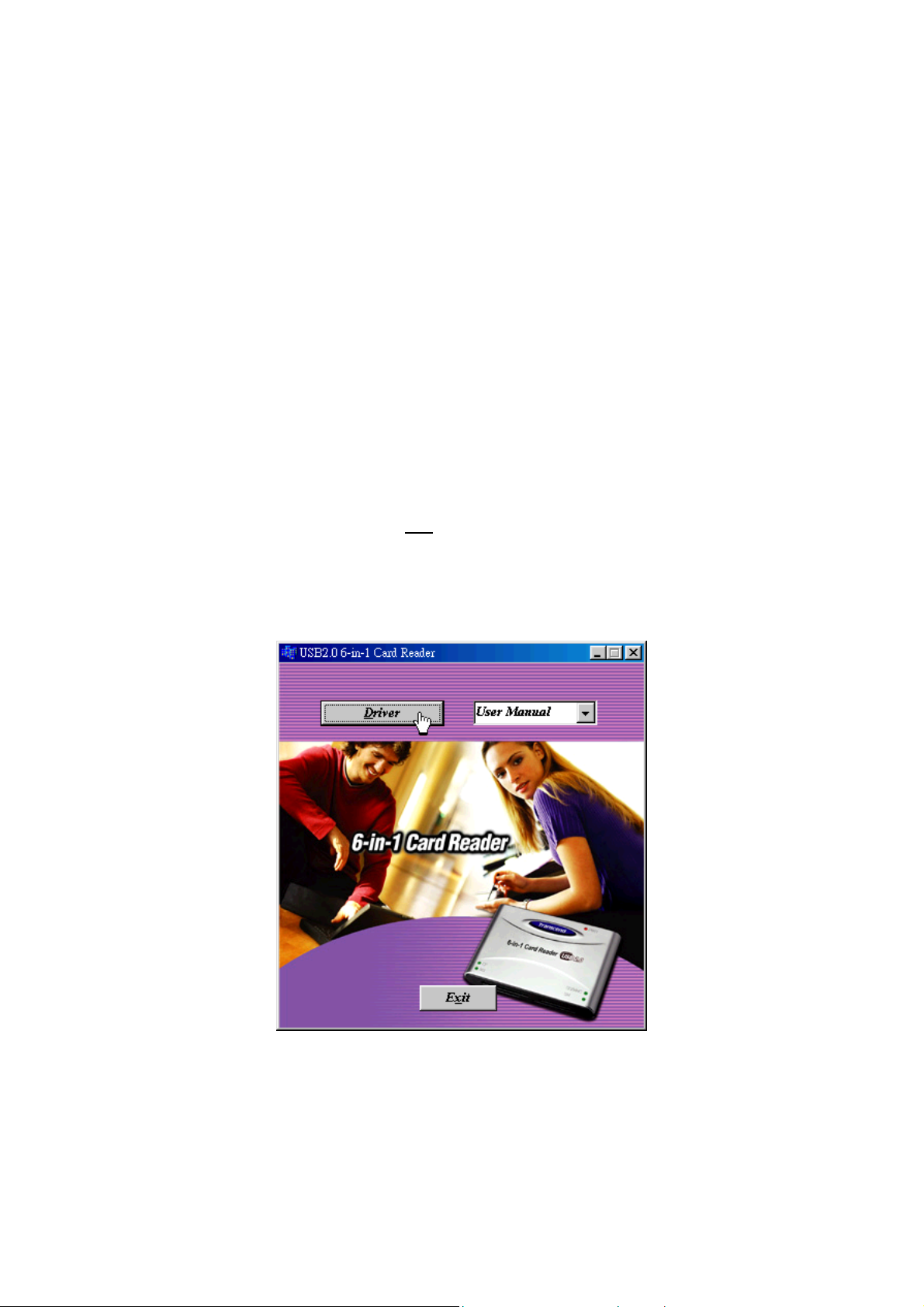
Specifiche del sistema
• Computer Desktop o Notebook con porta USB
• Uno dei seguenti sistemi operativi:
- Windows® 98/98SE, Windows® 2000
- Windows® Me, Windows® XP (nessun driver necessario)
- Mac™ OS 9.x
- Mac™ OS X 10.1.2 or later (nessun driver necessario)
- Linux kernel 2.4 or later (nessun driver necessario)
Instellazione del Driver
Installazione del driver per Windows 98/SE e 2000
1. Collega il computer dove collegherai 6-in-1 Card Reader e assicurati che la porta USB
sia attiva e funzionante (si prega di non
questo momento).
2. Insrire il Driver CD nel CD-ROM drive (Auto-Run supportata). Cliccare il pulsante del
Driver.
collegare 6-in-1 Card Reader in una porta USB in
3. La guida d’installazione vi mostrera’ come procedere con l’installazione.
4. Riavviate il vostro computer per finire l’installazione del driver.
Potete disinstallare il 6-in-1 Card Reader e il driver eseguendo Add/Remove Pro-
grams in Settings > Control Panel. Seguite le istruzioni on line per completare il
2
Page 5
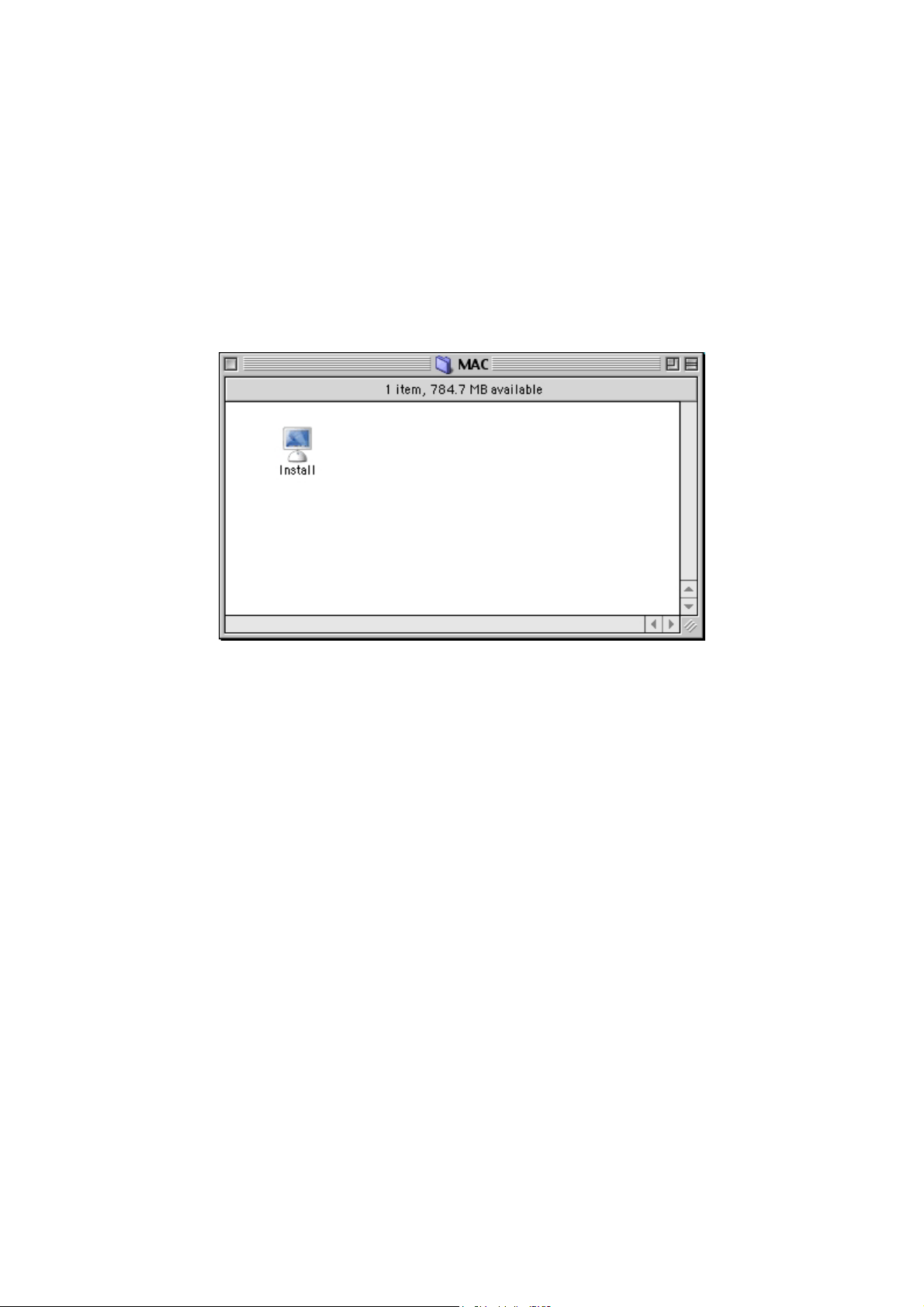
processo.
Installazione del Driver per Mac OS 9.x
1. Accendere il computer, connettere al medesimo il 6-in-1 Card Reader e assicurarsi che la
porta USB sia abilitata e lavori correttamente. (Non inserite il vostro 6-in-1 Card Reader
nella porta USB in questo momento).
2. Inserire il Driver CD nel CD-ROM drive e procedere con il programma di installazione nel
folder Mac del Driver CD.
3. Riaccendere il computer per completare il processo di installazione.
Utilizzo del 6-in-1 Card Reader
MultiMediaCard e Secure Digital Card usano lo stesso slot sul 6-in-1 Card Reader.
Questa volta, soltanto un tipo di scheda memorie puo’ essere usato in questo slot.
Per usarlo con Windows 98/98SE e 2000
1. Completare l’installazione del driver.
2. Collegare il 6-in-1 Card Reader ad una porta USB disponibile tramite il cavo di esten-
sione USB.
3. Il vostri computer riconoscera’ automaticamente il 6-in-1 Card Reader e mostrera’ iI box
di messaggio “New Hardware Found”. Windows installera’ i files necessary per usare la
vostra periferica.
3
Page 6
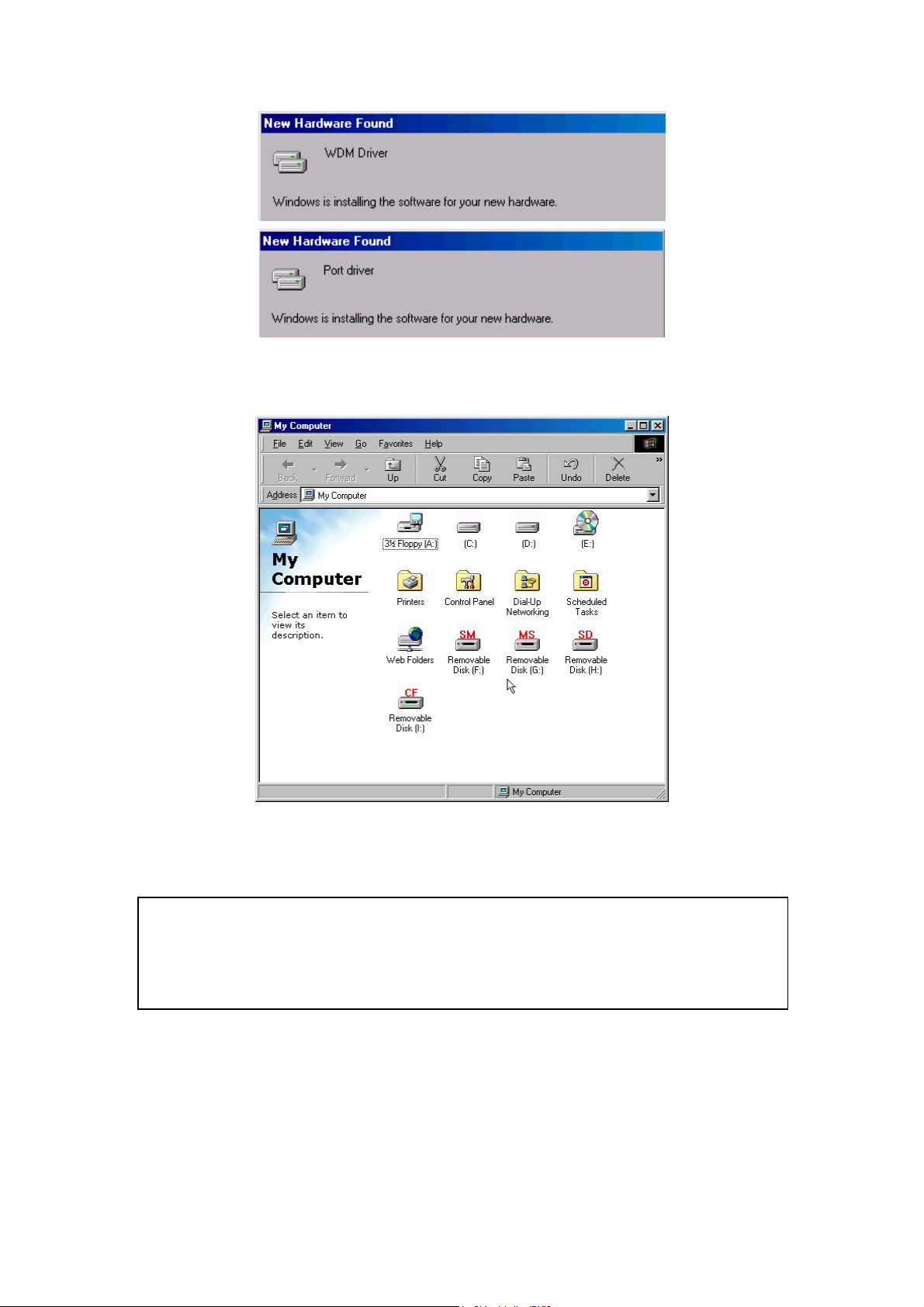
4. Quattro Removable Disk drives con le nuove lettere assegnate appariranno in My
Computer. Il 6-in-1 Card Reader e’ pronto per l’uso.
Per rimuovere con sicurezza la memory card, dovete assicurarvi che nessun LED
stia lampeggiando (non c’e’ trsmissione di dati).
ATTENZIONE: mai rimuovere o inserire una memory card o disconnetere il cavo
USB durante una trasmissione di dati. Per evitare arresti impropri, aprire il file
trasmesso dalla sua nuova locazione per assicurarsi che la trasmissione sia completa.
Per usarlo con Windows Me e XP
Il 6-in-1 Card Reader e’ una periferica libera dal driver per Windows Me e Windows XP. E’
possible collegarlo ad una porta USB disponibile tramite il cavo d’estensione USB e non e’
necessario installare un driver speciale. Windows Me e Windows
e automaticamente installeranno I files associati, necessary per l’utilizzo.
4
XP troveranno la periferica
Page 7
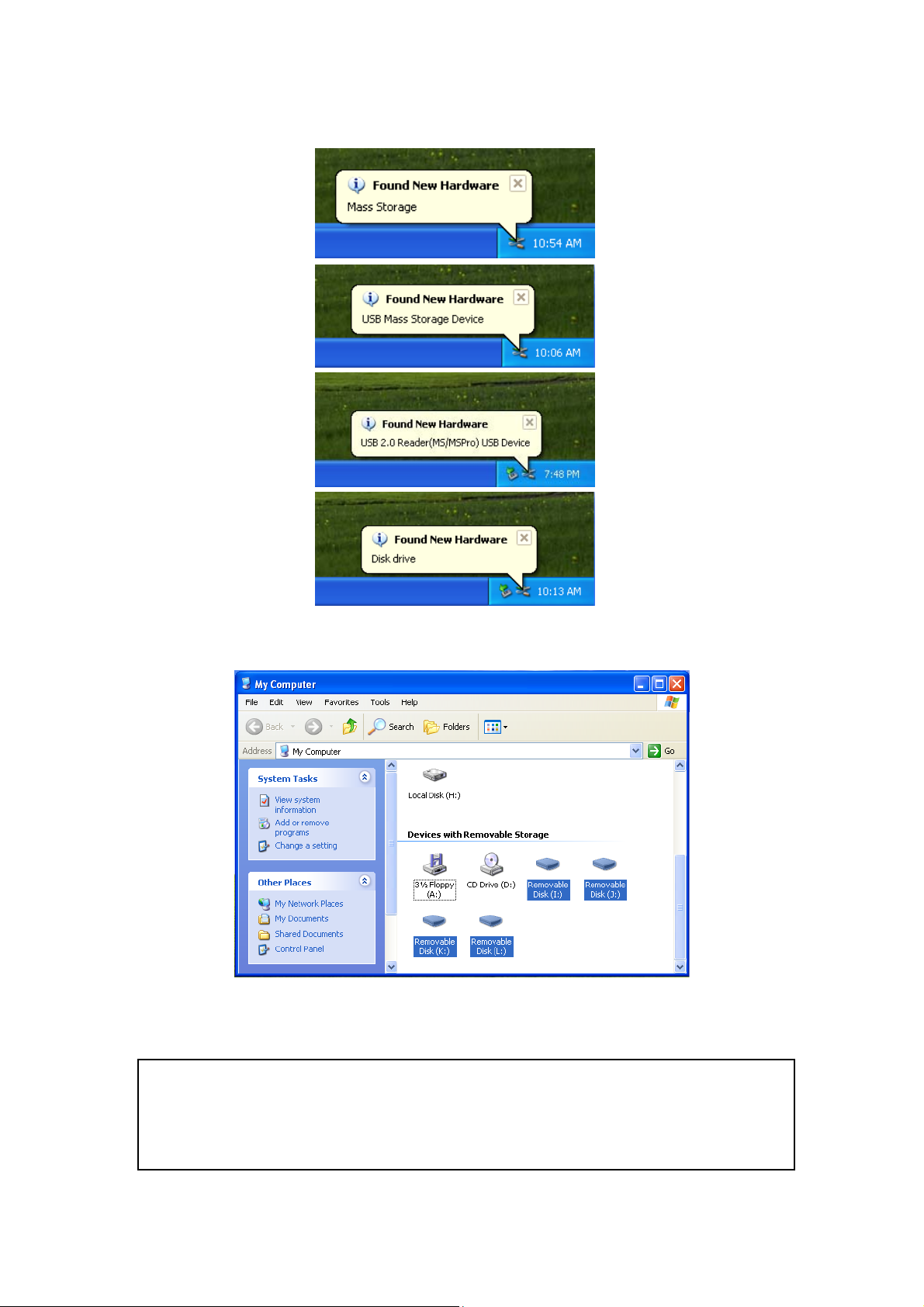
La sequenza del procedimento e’ elencata a seguito:
Quattro Removable Disk drives con le nuove lettere assegnate appariranno in My Computer.
il 6-in-1 Card Reader e’ pronto per l’uso.
Per rimuovere con sicurezza la memory card, dovete assicurarvi che nessun LED
stia lampeggiando (non c’e’ trsmissione di dati).
ATTENZIONE: mai rimuovere o inserire una memory card o disconnetere il cavo
USB durante una trasmissione di dati. Per evitare arresti impropri, aprire il file
trasmesso dalla sua nuova locazione per assicurarsi che la trasmissione sia completa.
5
Page 8

Per usarlo con Mac OS 9.x
1. Completare l’installazione dei driver
2. Collegare il 6-in-1 Card Reader ad una porta USB disponibile tramite il cavo di esten-
sione USB.
3. Inserire una scheda di memoria nel 6-in-1 Card Reader. L’icona di un disco fisso appare
sul desktop. E’ possibile utilizzare la scheda di memoria come se fosse un HardDisk
Mac.
Per rimuovere in sicurezza la scheda di memoria, trascinare l’icona corrispondente
verso il cestino. Quando l’icona scompare, e’ possibile rimuovere la scheda di meo-
ria.
ATTENZIONE: Mai rimuovere o inserire una scheda di memoria, o disconnettere il
cavo USB mentre I dati vengono trasferiti. In ogni caso e’ meglio assicurarsi
dell’integrita’ dei file trasferiti aprendoli dalla locazione dove sono stati trasferiti.
Per usarlo con Mac OS X 10.1.2 o Superiore
Il 6-in-1 Card Reader e’ una periferica che non necessita di driver per essere utilizzata con
Mac OS X 10.1.2. E’ possible collegarlo ad una porta USB disponibile tramite il cavo
d’estensione USB e non e’ necessario installare un driver speciale. Mac OS X 10.1.2 rileva la
periferica automaticamente. Inserire una scheda di memoria nel 6-in-1 Card Reader. L’icona
di un disco fisso appare sul desktop. E’ possibile quindi utilizzare la scheda di memoria come
se fosse un HardDisk Mac.
Per rimuovere in sicurezza la scheda di memoria, trascinare l’icona corrispondente
verso il cestino. Quando l’icona scompare, e’ possibile rimuovere la scheda di meo-
ria.
ATTENZIONE: Mai rimuovere o inserire una scheda di memoria, o disconnettere il
cavo USB mentre I dati vengono trasferiti. In ogni caso e’ meglio assicurarsi
dell’integrita’ dei file trasferiti aprendoli dalla locazione dove sono stati trasferiti.
Per usarlo con Linux Kernel 2.4 o Superiore
Il 6-in-1 Card Reader e’ una periferica che non necessita di driver per Linux kernel 2.4 o
successivi.
Seguire la procedure seguente per l’installazione e l’utilizzo:
1. Aggiungere le seguneti linee di comando in /etc/modules.conf:
6
Page 9

options scsi_mod max_scsi_luns=4
below usb_storage sd_mod
2. Collegare il 6-in-1 Card Reader ad una porta USB libera e far ripartire il computer.
3. Il computer rileva automaticamente il 6-in-1 Card Reader.
4. Creare una directory per 6-in-1 Card Reader
Esempio: mkdir /mnt/CardReader
Montare il 6-in-1 Card Reader.
Esempio: mount –a –t msdos /dev/sda1 /mnt/CardReader
Mappatura dei dischi fissi:
SmartMedia /dev/sda
MS/MS PRO /dev/sdb
SD/MMC /dev/sdc
CF/Microdrive /dev/sdd
Per rimuovere in sicurezza la scheda memoria, eseguire il comando “unmount”:
Example: umount /mnt/CardReader
ATTENZIONE: Mai rimuovere o inserire una scheda di memoria, o disconnettere il
cavo USB mentre I dati vengono trasferiti. In ogni caso e’ meglio assicurarsi
dell’integrita’ dei file trasferiti aprendoli dalla locazione dove sono stati trasferiti.
Per rimuovere con sicurezza il 6-in-1 Card Reader
Per rimuovere in Windows 98/98SE
Assicurarsi che nessun LED stia lampeggaindo, ossia che nessun dato sia I fdase di tras-
missione. Si puo’ quindi rimuovere il 6-in-1 Card Reader dalla porta USB.
Per rimuovere in Windows 2000, Me, e XP
1. Cliccare l’icona sulla barra dei strumenti.
2. Appare il messaggio “Safely remove USB Mass Storage Device”.
Cliccare per continuare
7
Page 10

3. Appare il messaggio “Safe To Removed Hardware”. Il 6-in-1 Card Reader e’ pronto per
essere rimosso.
Se si prova a rimuovere 6-in-1 Card Reader senza seguire la procedura evidenziata
sopra appare il messaggio “Unsafe Removal of Device”(in Windows 2000)
Per rimuovere in Mac OS e Linux
Quando non c’e’ una scheda di memoria nel 6-in-1 Card Reader, e’ possibile rimuovere la
periferica dalla porta USB in qualsiasi momento.
8
Page 11
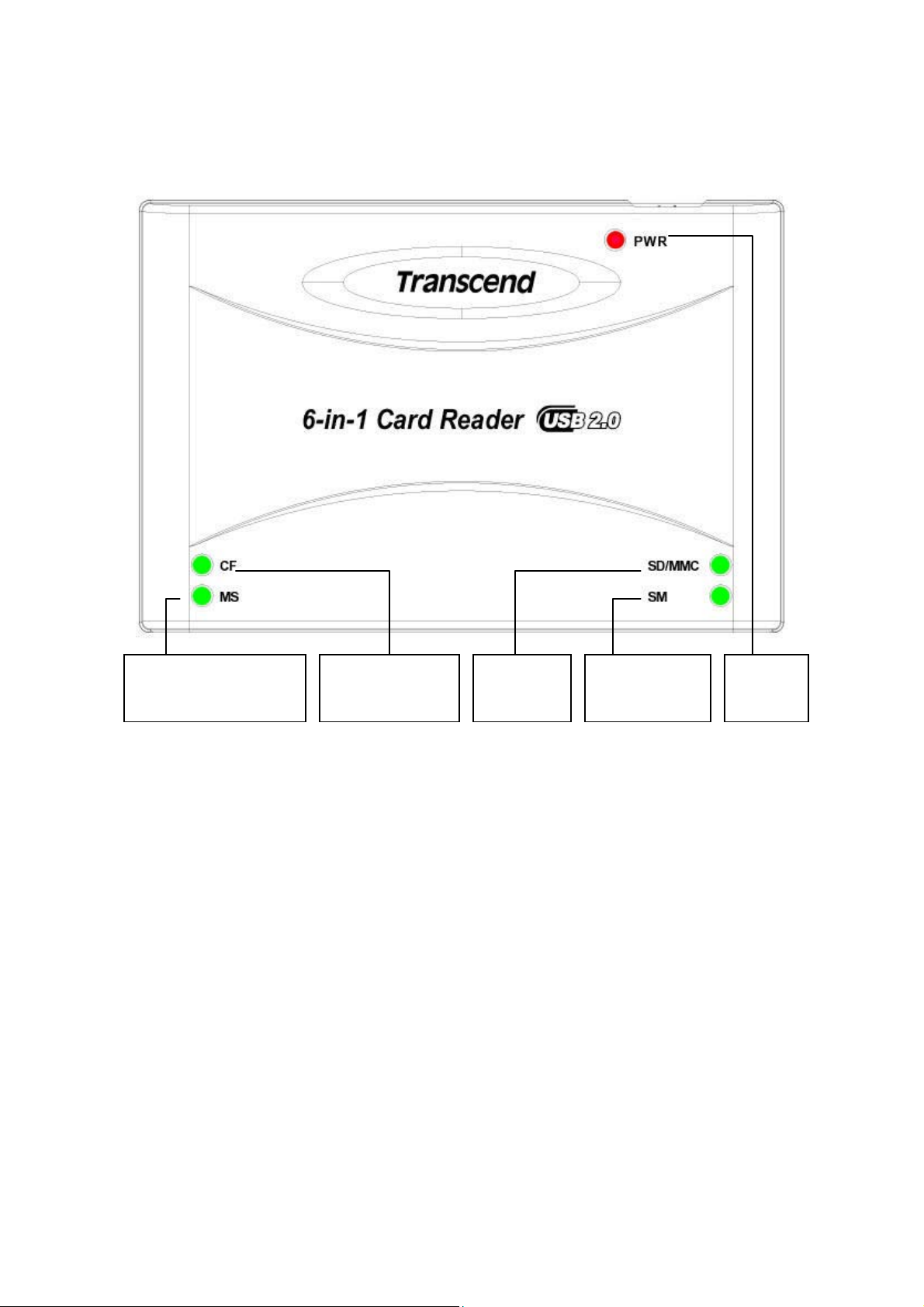
Indicatori LED
LED #5
MS/ MS PRO
LED #4
CF/Microdrive
LED #3
SD/MMC
LED #2
SmartMedia
LED #1
Power
LED #1 Rosso: Avviare il computer
LED #2 Verde: SmartMedia card inserita
Lampeggiando: Traffico dati sul SmartMedia card
LED #3 Verde: Secure Digital or MultiMediaCard inserita
Lampeggiando: Traffico dati sul Secure Digital o MultiMediaCard
LED #4 Verde: CompactFlash o Microdrive inserita
Lampeggiando: Traffico dati sul CompactFlash o Microdrive
LED #5 Verde: Memory Stick o Memory Stick PRO inserita
Lampeggiando: Traffico dati sul Memory Stick o Memory Stick PRO
9
Page 12

Specifiche
Alimentatore ················································ DC 5V dalla porta USB
Slots per schede di meoria·························· CompactFlash Card Type I / II
IBM Microdrive
SmartMedia Card
Secure Digital Card
MultiMediaCard
Memory Stick / Memory Stick PRO
Indicatori LED ············································ 5 gruppi
°
Temperature Operative································ 0
Temperature per storage····························· -40
Umidita’ ······················································· 0% – 90% RH
C – 70°C
°
C – 150°C
Emissioni / Sicurezza ·································· FCC Class B, CE, BSMI
Dimensioni··················································· 125mm x 84mm x 21mm
Peso ···························································· 105 g
10
Page 13

Garanzia Limitata dell’ USB Card Reader
“Al di sopra ed oltre” è l’obbiettivo che ci poniamo per il Servizio alla clientela da
Transcend. Riteniamo fermamente di essere significativamente al di sopra della norma
industriale. Questo fa parte del nostro impegno per soddisfare la nostra clientela.
Tutti i prodotti Transcend Information, Inc. (Transcend) sono garantiti e sottoposti a test così
da risultare privi di difetti di materiale e di manodopera, e di essere conformi alle specifiche
pubblicate. Nel caso il vostro Lettore Scheda USB dovesse presentare un difetto di funzionamento durante l’uso nell’ambiente raccomandato, dovuto a cattiva manodopera oppure a
materiale difettoso durante il periodo di garanzia, Transcend riparerà o sostituirà il prodotto
con un prodotto equivalente. Questa garanzia è soggetta alle condizioni e limitazioni accennate precedentemente.
Durata della garanzia : I Lettori Scheda USB di Transcend sono coperti da questa garanzia
per un periodo di cinque (5) anni dalla data di acquisto. Transcend verificherà il prodotto e
determinerà se si qualifica per la sostituzione o per la riparazione. La decisione di Transcend
riguardo alla qualifica del prodotto per sostituzione o riparazione sarà definitiva (anche dal
punto di vista legale). Transcend riserva il diritto di fornire un prodotto sostitutivo equivalente e
aggiornato.
Limitazioni : Questa garanzia non è valida per prodotti che hanno guasti dovuti a incidenti,
abuso, installazione impropria, alterazioni, atti naturali (pioggia, vento,…), uso improprio, o
problemi con la corrente elettrica. Il LETTORE SCHEDA USB di Transcend deve essere
usato con dispositivi conformi agli standard industriali raccomandati. Transcend non si ritiene
responsabile per danni causati da terze parti che provocano il guasto del prodotto Transcend.
Transcend non si riterrà responsabile in alcun modo per danni dovuti a conseguenze, danni
indiretti, casuali, perdita di profitti, perdita di investimenti, perdita di fiducia o interferenza nel
rapporto commerciale causato dalla perdita di informazioni. Transcend inoltre non si ritiene
responsabile per danni o guasti di attrezzatura di terze parti, sebbene Trascend venga avvisata di questa possibilità. Questa limitazione non viene applicata alla legge nel senso di
essere illegale oppure irreversibile.
Avvertenze: Tale garanzia è esclusiva, e non puo’ essere usata con altre garanzie, ne’ sono
validi riferimenti ad altre garanzie, o garanzie di statuto, incluso -ma non limitato acondizioni di vendita. Questa garanzia non ha conseguenze sulla fornitura di assistenza alla
clientela da parte di Transcend.
Registrazione online: http://www.transcend.nl/registration
Transcend Information, Inc.
www.transcend.nl
The Transcend logo is a registered trademark of Transcend Information, Inc.
*All logos and marks are trademarks of their respective companies.
